PowerPoint erbjuder möjligheten att infoga videoklipp direkt i dina presentationer. Men om du delar presentationen, kan du märka att den inbäddade videon inte längre fungerar som den ska. Här beskriver vi hur du kan skicka din presentation med den infogade videon intakt.
Problemet är att den inbäddade videon inte fysiskt blir en del av själva bildspelet. När du lägger till en video i PowerPoint, ger du programmet information om var videofilen är lagrad på din dator. PowerPoint hänvisar sedan till denna plats när videon ska visas på den aktuella bilden.
För att säkerställa att presentationen och videon levereras tillsammans, behöver du packa dem på rätt sätt.
Skapa en Samlingsmapp
Det första steget är att skapa en mapp där du kan samla både PowerPoint-presentationen och videofilen. Viktigt att veta är att detta måste göras innan du infogar videon i presentationen. Om du flyttar videofilen efter att du lagt till den, kommer den inte längre att spelas upp korrekt.
För att skapa en ny mapp i Windows, högerklickar du på den plats där du vill ha mappen, väljer ”Nytt” från menyn, och sedan ”Mapp” i undermenyn.
På en Mac, högerklickar du helt enkelt och väljer ”Ny mapp”.
Du kommer nu att ombes att ge mappen ett namn. Välj ett namn som du lätt kommer ihåg. Spara sedan både din presentation och videofilen i denna nyskapade mapp.
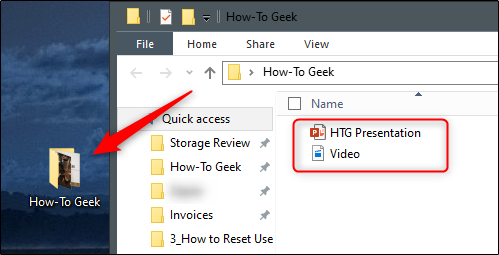
Infoga Video i PowerPoint
Med båda filerna i samma mapp, öppna din PowerPoint-presentation och infoga videon. För att göra detta, gå till den bild där du vill ha videon. Klicka sedan på fliken ”Infoga”, välj ”Video” i gruppen ”Media”. I menyn som visas, välj ”Video på min PC” för Windows, eller ”Film från fil” för Mac.
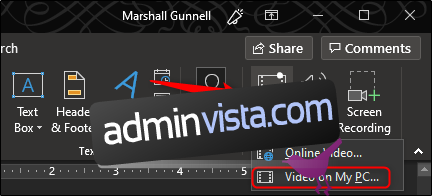
En dialogruta öppnas. Navigera till videofilens plats, markera den och klicka ”Infoga”.
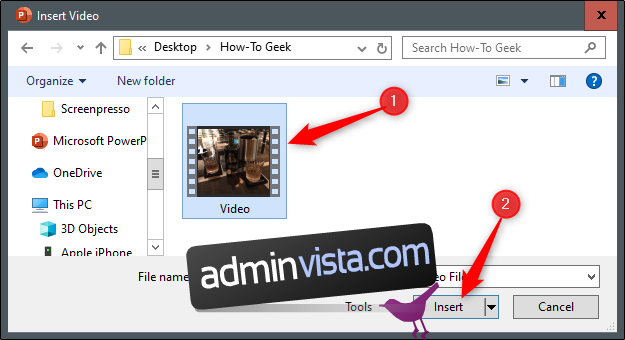
När videon är infogad, spara och stäng PowerPoint.
Komprimera Mappen
Nu är det dags att packa ihop filerna genom att komprimera mappen till en zip-fil.
I Windows, högerklicka på mappen, välj ”Skicka till” i menyn, och sedan ”Komprimerad (zippad) mapp” från undermenyn.
På Mac, högerklickar du på mappen och väljer ”Komprimera ’Mappnamn’ ”.
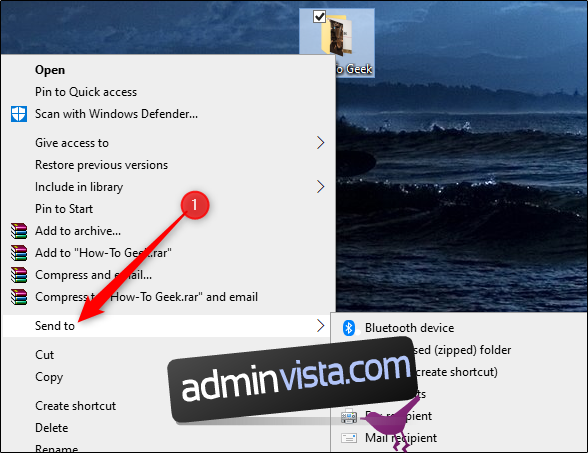
Du har nu en zip-fil som innehåller både presentationen och videofilen.
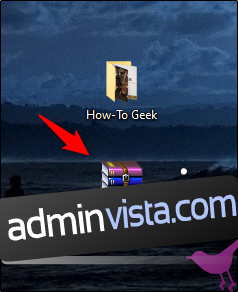
När du ska skicka presentationen, skicka den zip-komprimerade filen istället för bara den separata PowerPoint-filen. Mottagaren kan sedan packa upp zip-filen och öppna presentationen, och den infogade videon kommer att fungera som den ska.